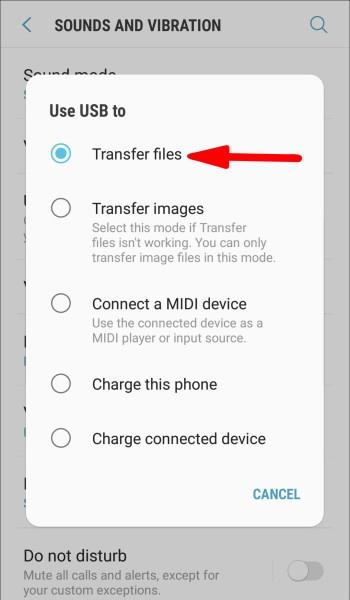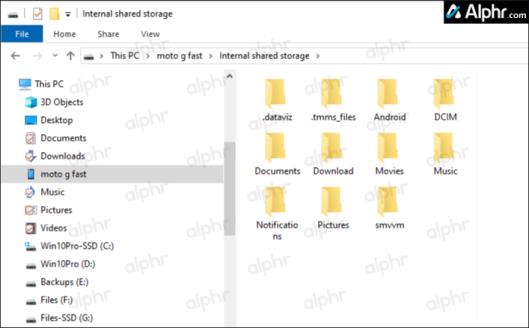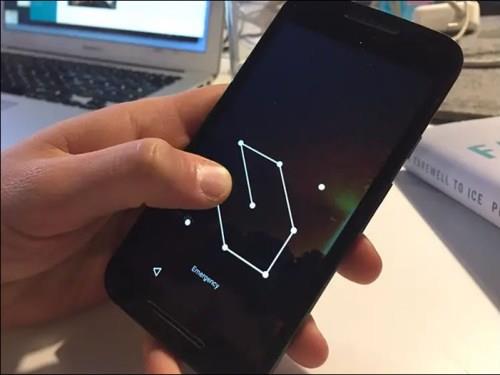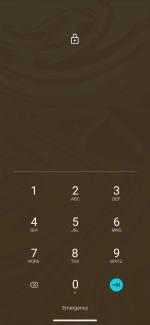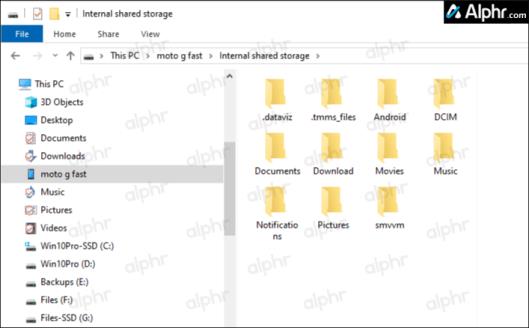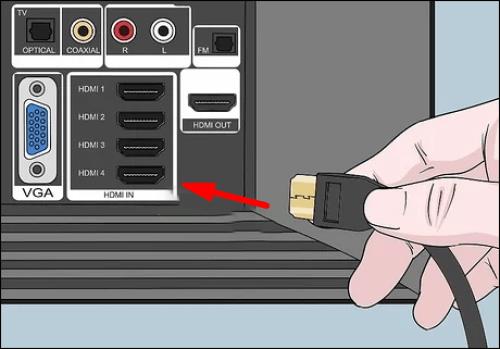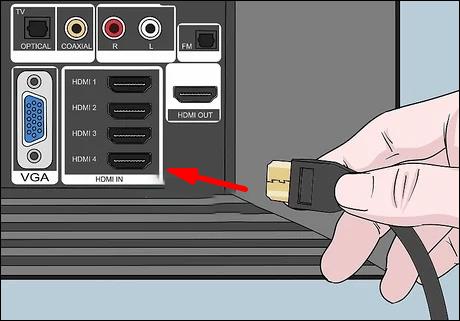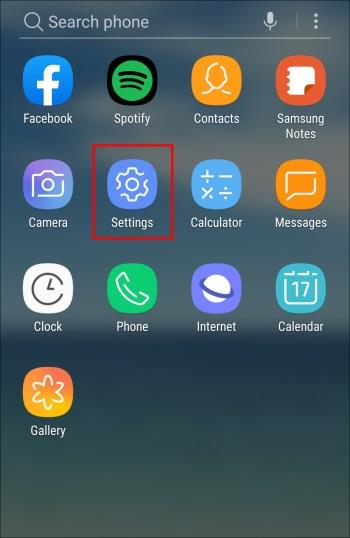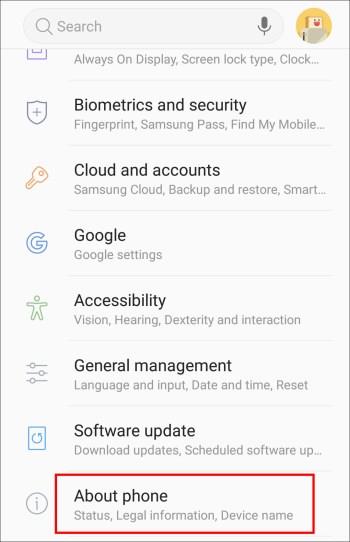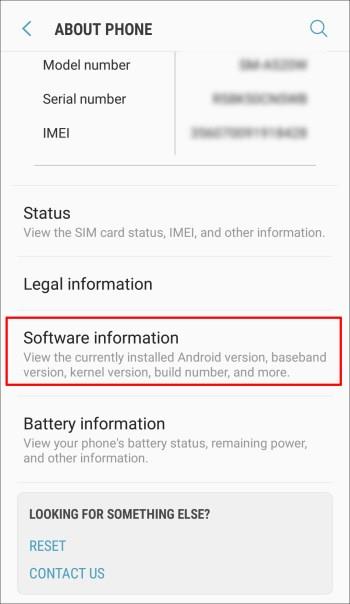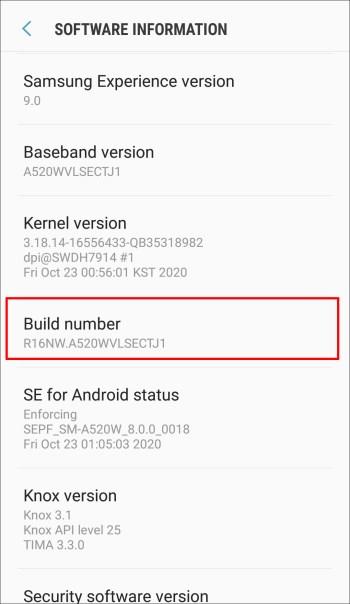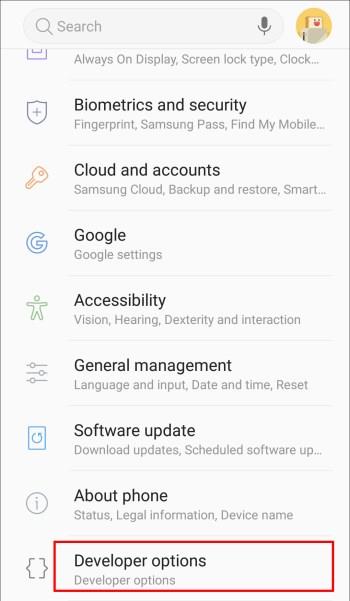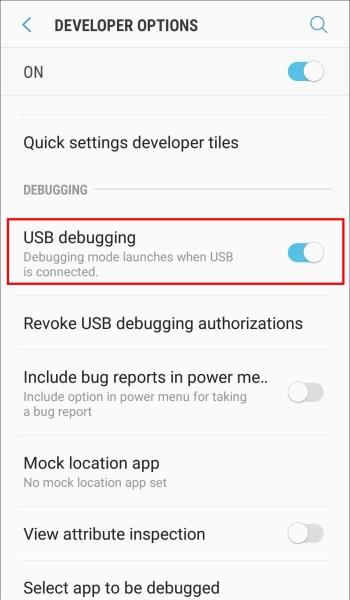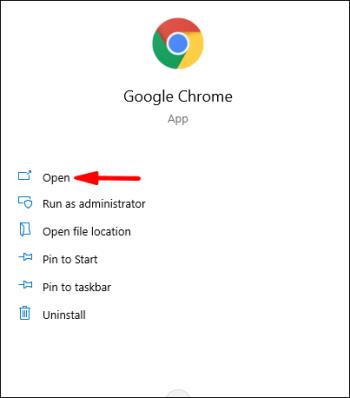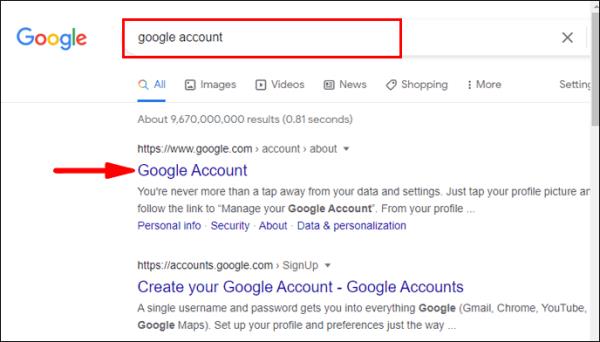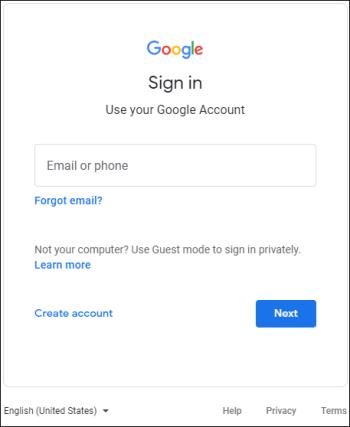Sugedus ekranui „Android“ telefone kyla problemų. Nors telefonų ekranai yra kieti, vienas bjaurus lašas gali juos visiškai sudaužyti. Atsižvelgiant į tai, kad dauguma žmonių savo telefonuose turi daug nepakeičiamo turinio, labai svarbu žinoti, kaip jį pasiekti nenumatyto incidento atveju.

Jei jūsų telefono ekranas sugedo, turite kelis būdus, kaip atkurti duomenis. Kai kuriems veiksmams atlikti reikės papildomos įrangos. Pasirinktas duomenų atkūrimo būdas priklauso nuo to, ar ekranas vis dar matomas, ar yra jutiklinės funkcijos, ar ne.
Pastaba: daugelis skaitytojų teigia, kad straipsnis yra nenaudingas, nes sugedo ekranas, kuris neveikia ir nieko negali padaryti. Atkreipkite dėmesį į skyrių pavadinimus ir sprendimus. Straipsnyje paaiškinama, ką daryti sugedus ekranui, praradus bekontaktę funkciją arba atsiradus tam tikrų tipų deriniams. Negalite naudoti telefono efektyviai, tačiau iš tokių situacijų galima atkurti esminius duomenis . Skaitykite toliau, kad gautumėte daugiau informacijos.
Kaip pasiekti „Android“ telefoną su sugedusiu, bet matomu ekranu
Sugedęs, bet matomas „Android“ ekranas su jutikline funkcija yra geriausias vertingų duomenų atkūrimo scenarijus. Geriausias dalykas, kurį galite padaryti, yra perkelti visus duomenis į kompiuterį, kol įtrūkimas neišplis ir jums reikės pakeisti ekraną. Jums nereikia papildomos įrangos, išskyrus USB kabelį, kurį paprastai naudojate telefonui įkrauti.
- Atrakinkite telefoną naudodami PIN kodą, piršto atspaudą ar bet ką, ką naudojate.
- Prijunkite telefoną prie kompiuterio naudodami USB kabelį.

- Bakstelėkite failų perdavimo režimo parinktį, nes jutiklinis ekranas vis dar veikia. Priklausomai nuo telefono gamintojo ir modelio, jis gali turėti skirtingą etiketę.
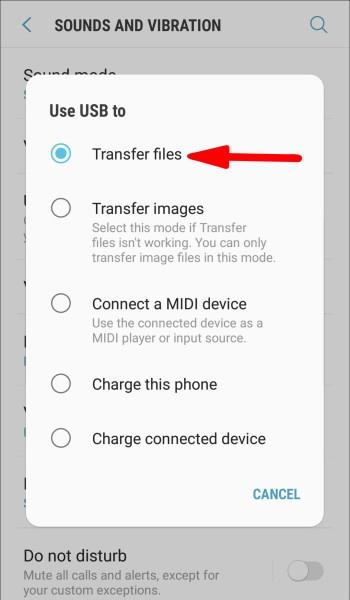
- Naudokite kompiuterį, kad pasiektumėte telefoną ir gautumėte visus failus.
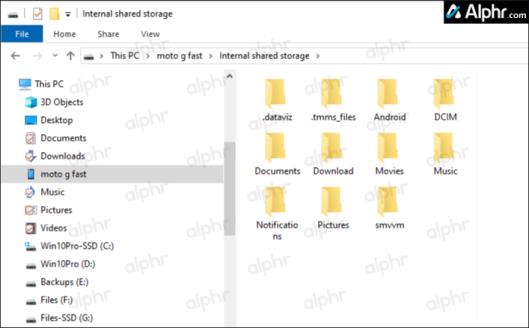
Kaip pasiekti „Android“ telefoną be jutiklinės funkcijos
Numetėte telefoną, bet ekrane matote viską, bet jutiklinis ekranas neveikia. Jei tai skamba pažįstamai, yra būdas pasiekti telefoną, tačiau jums reikia papildomos įrangos: USB pelės, klaviatūros (pasirenkama) ir USB šakotuvo su HDMI prievadu. Štai žingsniai, kuriuos turėtumėte atlikti:
- Pirmiausia patikrinkite, ar jūsų telefonas atrakintas, nes jutiklinis jutiklis (skaitmenizatorius) vis dar veikia. Pirštų atspaudų / veido atrakinimo parinktis įjungta, jei jums pasisekė. Jei ne, turite jį atidaryti įvesdami slaptažodį arba šabloną, todėl patikrinkite šiuos veiksmus.
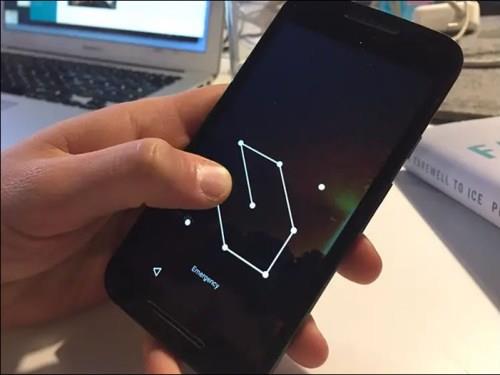
- Prijunkite USB kabelį prie telefono, o kitą galą – prie USB šakotuvo.

- Taip pat prijunkite USB pelę prie šakotuvo.

- Kadangi galite matyti telefono ekraną, naudokite pelę, kad užpildytumėte slaptažodžio šabloną arba PIN kodą ir naršytumėte telefoną. Jei reikia, prie USB šakotuvo taip pat galite pridėti klaviatūrą.
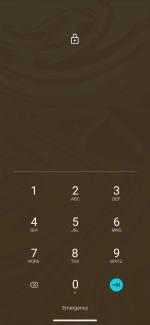
- Atrakinę telefoną, prijunkite USB šakotuvą prie kompiuterio.

- Norėdami naršyti ir pasirinkti failų perdavimo režimą, naudokite prie telefono prijungtą pelę. Kai kurie „Android“ telefonai automatiškai iškelia USB parinktis, tačiau daugelis jų nerodo.

- Dabar jūsų telefonas prisijungs prie kompiuterio nevaizdžiai kalbant. Galite naudoti savo kompiuterio failų naršyklę, norėdami naršyti telefone ir išsaugoti visus svarbiausius failus kompiuteryje.
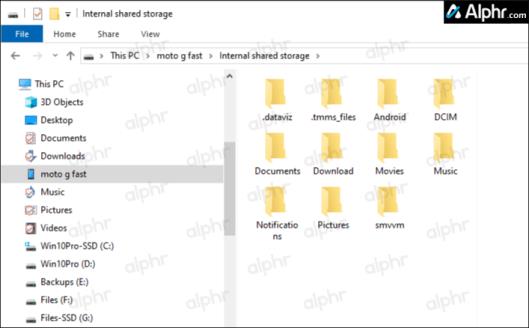
Kaip pasiekti „Android“ telefoną be ekrano
Ekrano trūkumas „Android“ telefone gali atsirasti dėl fizinės žalos, tad kaip žinoti, kad telefonas vis dar veikia? Turėtumėte išgirsti pranešimų garsus ir jausti vibraciją. Taip pat galite išgirsti garsą, jei bandysite atrakinti telefoną naudodami atmintį. Laimei, yra būdas gauti duomenis iš telefono be veikiančio ekrano. Tokiu atveju jums reikės kito Android telefono, kaip paaiškinta toliau.
- Kuo greičiau prijunkite telefoną prie įkroviklio. Telefonas turi būti įjungtas ir įkrautas.

- Paimkite arba pasiskolinkite kitą Android telefoną (geriausia to paties modelio, bet bent jau tą pačią Android versiją) ir USB laidu prijunkite jį (gerą) prie kompiuterio.

- Galite pamatyti iššokantįjį ekraną, kuriame turėtumėte pasirinkti failų perdavimo režimą arba bet ką, ką sako jūsų telefonas.

- Prisiminkite, kur paspaudėte šio telefono ekraną.
- Dabar prijunkite sugadintą telefoną prie kompiuterio naudodami USB kabelį. Nieko nematysite, bet atlikote praktiką kitame „Android“ telefone ir dabar žinote, kurią ekrano dalį paliesti.
- Turėtumėte išgirsti pranešimą, jei pavyko jį prijungti.
- Dabar galite pasiekti telefoną iš kompiuterio ir išsaugoti visus svarbiausius failus.
Pastaba: jei jūsų telefonas užrakintas naudojant veido atpažinimo / pirštų atspaudų parinktį, galite lengvai jį atrakinti, nes jūsų telefonas vis tiek veikia juodu ekranu. Jei telefonui atrakinti naudojate šabloną, prieš įvesdami atmintinai pabandykite tai padaryti kitame „Android“ telefone. Tas pats pasakytina, jei turite slaptažodį, kurį turite įvesti.
Kaip pasiekti „Android“ be ekrano ir be jutiklinės funkcijos
„Android“ telefonas su pažeistu / nereaguojančiu ekranu ir be lietimo funkcijų yra pats blogiausias brangių failų atkūrimo atvejis. Išsaugoti duomenis iš telefono tokiomis sąlygomis sudėtinga, tačiau tai nėra neįmanoma. Yra keletas dalykų, kuriuos galite išbandyti.
1. Norėdami pasiekti savo telefoną, prijunkite telefoną prie televizoriaus
Jei norite prijungti „Android“ išmanųjį telefoną be ekrano ar jutiklinių funkcijų prie televizoriaus, jums reikia USB šakotuvo su HDMI, USB pelės, USB į HDMI adapterį (jei šakove nėra HDMI išvesties) ir HDMI laido.
Pastaba: daugelis "Android" telefonų nepalaiko HDMI išvesties naudojant "Mobile High-Definition Link" (MHL) arba HDMI alternatyvų režimą, todėl neturite jiems galimų atkūrimo parinkčių. Kai kurie telefonai, palaikantys HDMI, naudoja patentuotą programinę įrangą, pvz., „Samsung DeX“, „Motorola Ready For“ ir kt., tačiau paprastai norint nustatyti ir naudoti juos reikia visiškai veikiančio telefono. Nepalaikomuose telefonuose „Mirascreen“ USB į HDMI adapteris (ne standartinis USB–HDMI kabelis) veikia tik tuo atveju, jei galite valdyti telefono ekraną palietę arba pelę, kad jį suaktyvintumėte .
Štai kaip prijungti telefoną prie HDMI be veikiančio ekrano ir jutiklinės funkcijos:
- Prijunkite USB šakotuvą prie telefono ir HDMI-USB laidą (HDMI galas) prie televizoriaus.
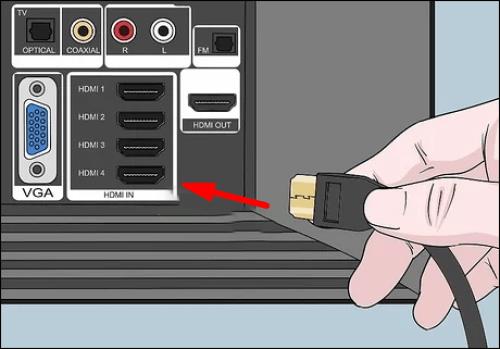
- Kitą HDMI -USB laido galą prijunkite prie USB šakotuvo .
- Prijunkite pelę prie USB šakotuvo .
- Įjunkite televizorių ir pasirinkite tinkamą HDMI įvestį .
- Dabar telefoną galite pasiekti per televizorių. Galite kurti atsargines failų kopijas, koreguoti nustatymus arba pabandyti įdiegti vieną iš rinkoje siūlomų atsarginių kopijų kūrimo programų.
2. Prijunkite telefoną prie kompiuterio, kad sukurtumėte svarbių failų ir duomenų atsarginę kopiją
Jei USB derinimas buvo įjungtas prieš sugedus ekranui, tai leidžia pasiekti telefoną per kompiuterį per USB laidą neprašant leidimo. Tačiau ši funkcija neįjungta pagal numatytuosius nustatymus ir paprastai yra išjungta. Norėdami prijungti telefoną prie kompiuterio, turite suaktyvinti USB derinimo funkciją. Tačiau dėl sugedusio ir nereaguojančio juodo ekrano, kuriame nėra jutiklinės funkcijos, beveik neįmanoma įjungti derinimo. Pirmiausia turite prijungti įrenginį prie televizoriaus, kad galėtumėte jį naudoti kaip ekraną, kad galėtumėte prijungti jį prie kompiuterio ir kurti atsargines duomenų kopijas. Todėl prieš prijungdami telefoną prie kompiuterio būtinai patikrinkite anksčiau minėtus veiksmus.
- Prijunkite sugedusį telefoną prie televizoriaus vadovaudamiesi ankstesnėmis instrukcijomis.
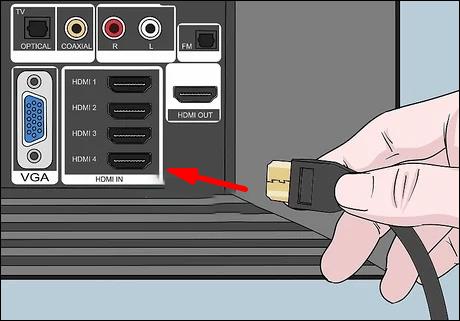
- Naudodami telefono ekraną televizoriuje ir prijungtą pelę, eikite į Nustatymai .
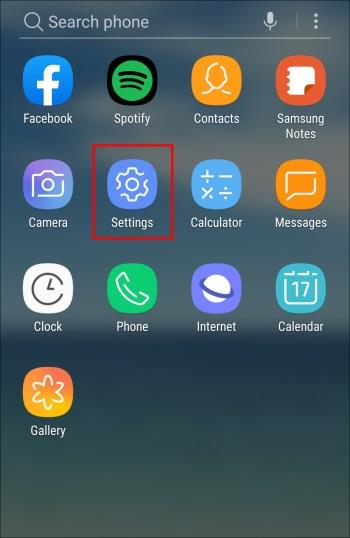
- Slinkite žemyn ir pasirinkite Apie telefoną arba Apie .
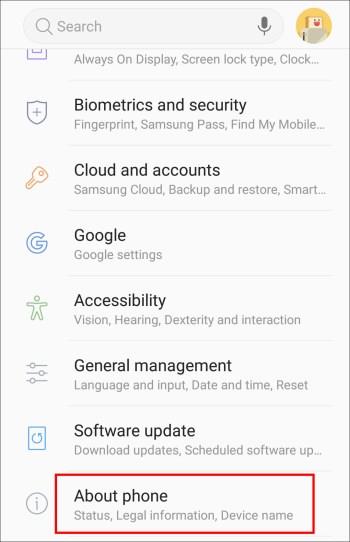
- Pasirinkite Programinės įrangos informacija .
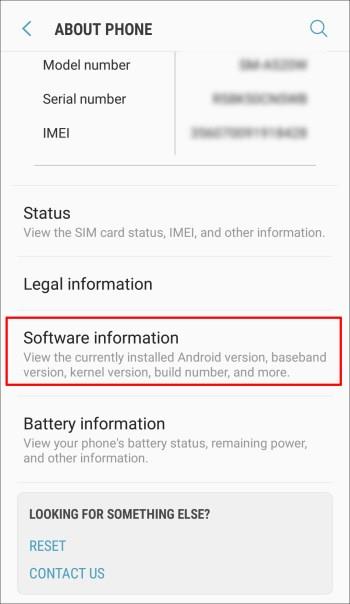
- Raskite ir septynis kartus spustelėkite parinktį Sukurti numerį , kad atrakintumėte kūrėjo parinktis.
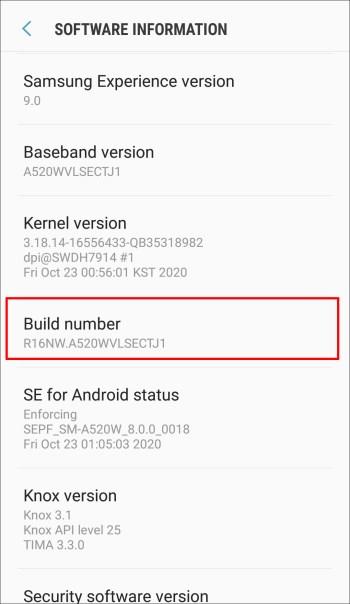
- Grįžkite į pagrindinius nustatymus ir bakstelėkite Kūrėjo parinktys .
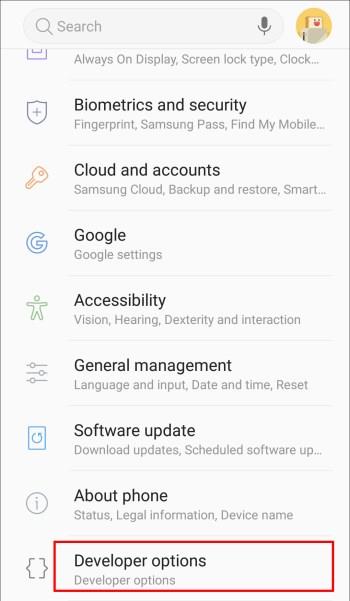
- Slinkite perjungimo jungiklį, kad įjungtumėte USB derinimą .
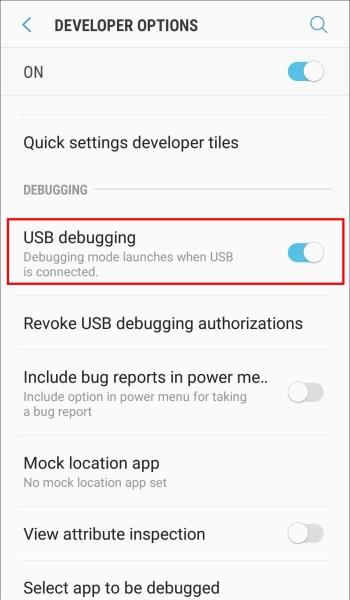
- Įjungę USB derinimą naudodami televizoriaus ekraną, atjunkite telefoną ir prijunkite jį prie kompiuterio. Kompiuteryje pasiekite savo telefoną ir gaukite vertingus duomenis.
3. Prisijunkite prie „Android“ „Google“ paskyros naudodami kompiuterį, kad atkurtumėte telefono duomenis
Jei telefone ir kompiuteryje turite tą pačią Google paskyrą, galite prieiti prie paskyros iš kompiuterio ir pabandyti išsaugoti reikalingus failus. Tačiau jei nesinchronizavote telefono, šis metodas nebus sėkmingas ir neturėsite prieigos prie jokių nesinchronizuojamų ar nesinchronizuojamų telefono duomenų.
- Atidarykite naršyklę.
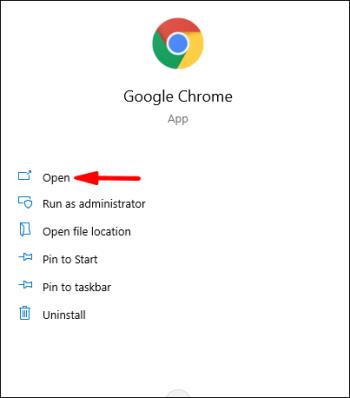
- Įveskite
google account ir atidarykite.
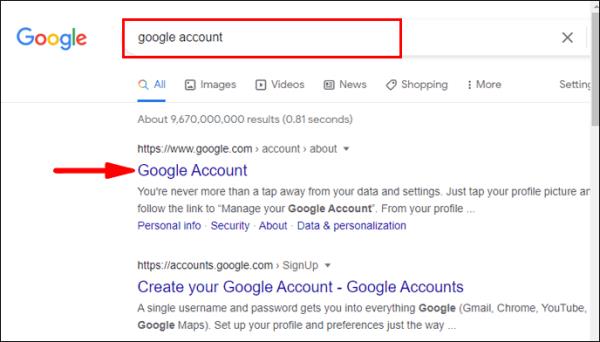
- Prisijunkite prie pagrindinės „Android“ „Google“ paskyros.
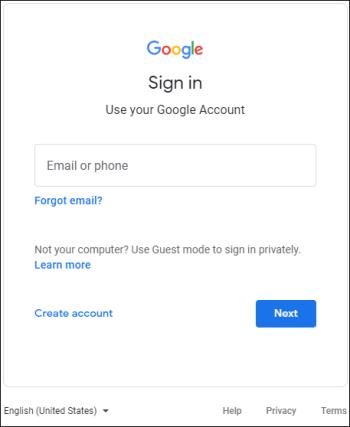
- Pasiekite sinchronizuojamus failus.
4. Duomenims atkurti naudokite trečiosios šalies programą
Kai kurios trečiųjų šalių programos, pvz., Vysor, gali padėti pasiekti telefoną. Tačiau jei prieš sulaužydami ekraną jų neįdiegėte telefone, tai būtų beveik neįmanoma padaryti esant juodam, nereaguojančiam ekranui. Be to, norint naudoti šias programas, telefoną reikia prijungti prie kompiuterio, o tam turėsite įjungti USB derinimą, kaip nurodyta anksčiau.
Kalbant apie trečiųjų šalių programas, kurios atkuria duomenis iš sugadinto telefono, dauguma vartotojų mano, kad jas naudoti per sudėtinga, ypač kai ekranas visiškai neveikia.
5. Duomenims atkurti naudokite telefonų remonto dirbtuves
Jei išbandėte visas pirmiau nurodytas priemones ir vis tiek negalite pasiekti telefono, deja, atrodo, kad jūsų telefonas buvo rimtai sugadintas. Tokiu atveju geriausia, ką galite padaryti, tai nunešti jį profesionalui, kuris galėtų pakeisti ekraną arba atkurti prarastus duomenis.
Pagrindinės prevencinės priemonės, skirtos apsaugoti telefoną arba atkurti duomenis
Sulaužyti telefono ekraną gali bet kas. Failai gali likti įstrigę įrenginyje vos vienu lašu.
Apskritai labai svarbu išlaikyti telefono atsargines kopijas. Tokiu būdu vienoje vietoje galite laikyti vertingus failus ir nuotraukas. Galite naudoti debesies paslaugas, pvz., „Google“ diską, „iCloud“, „Mega Uploader“ ir kt., ir nustatyti automatines atsargines kopijas. Be to, galite reguliariai perkelti failus iš telefono į kompiuterį naudodami USB kabelį arba laikyti juos išoriniame standžiajame diske arba USB atmintinėje.
Kad telefonas nebūtų sugadintas jį numetus, pasirūpinkite, kad turite telefono dėklą ir patvarų apsauginį ekraną. Tai padės apsaugoti įrenginį ir išvengti rimtos telefono žalos.
Jei jums kada nors buvo sugedęs ekranas, žinote, kaip jaučiate baimę, kai galvojate apie visus failus, kurie galėjo pasiklysti. Laimei, yra būdų, kaip pasiekti telefoną, net jei sugedęs ekranas. Šiame nuosekliame vadove perskaitėte keletą patarimų ir gudrybių, kaip iš telefono išgauti vertingus failus. Nepaisant to, atminkite, kad prevencija visada yra geresnė! Stenkitės dažnai kurti atsargines duomenų kopijas ir apsaugoti telefoną.